アニメーションの連続のオプションを変更するには
Section 2 アニメーションの適用
最終更新日時:2024/10/24 20:49:18
テキストのみのコンテンツ全体にアニメーションを設定している場合は段落別、選択したすべての図形はそれぞれ一つのオブジェクトとしてアニメーションが設定されます。PowerPoint for iPhoneでアニメーションの連続のオプションを段落別、すべて同時、または一つのオブジェクトとして設定することも可能です。対象となる任意のアニメーションの順序ラベルを選択し、[アニメーション]メニューの[効果のオプション]をタップして、連続オプションを選択します。
連続オプションをすべて同時に変更する
- 任意のアニメーションの順序ラベルを選択し、画面右上の
 [編集]をタップします。
[編集]をタップします。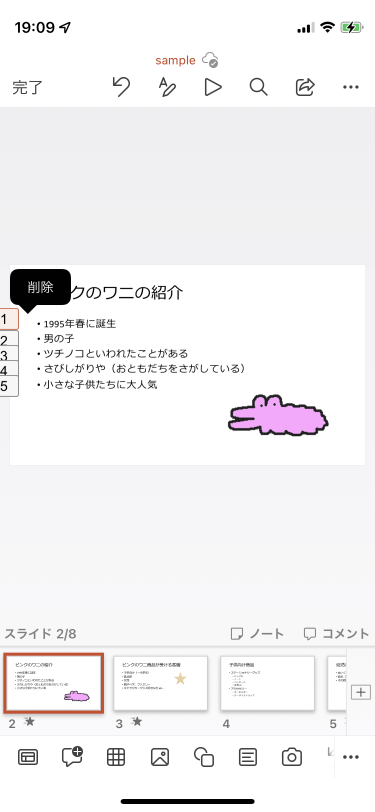
- [アニメーション]メニューの[効果のオプション]をクリックします。
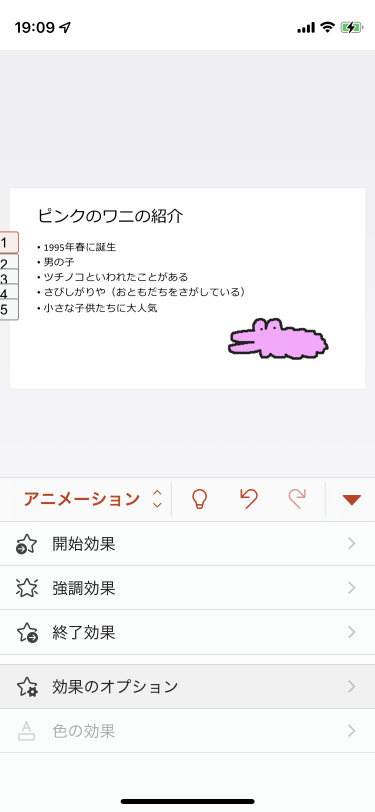
- [連続]オプションから選択します。ここでは[すべて同時]を選択します。
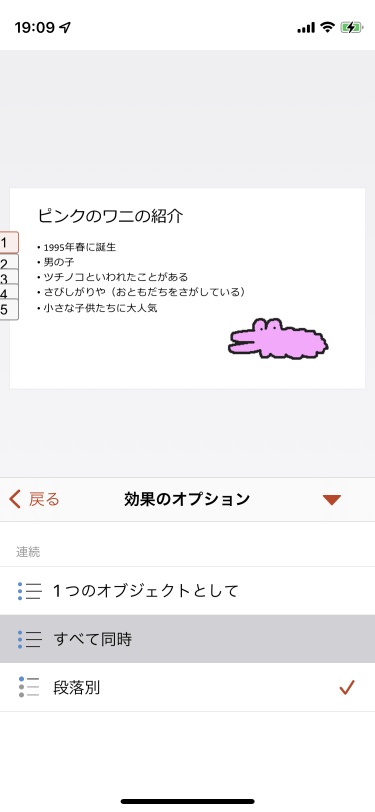
- すべて同時にアニメーションが設定されました。
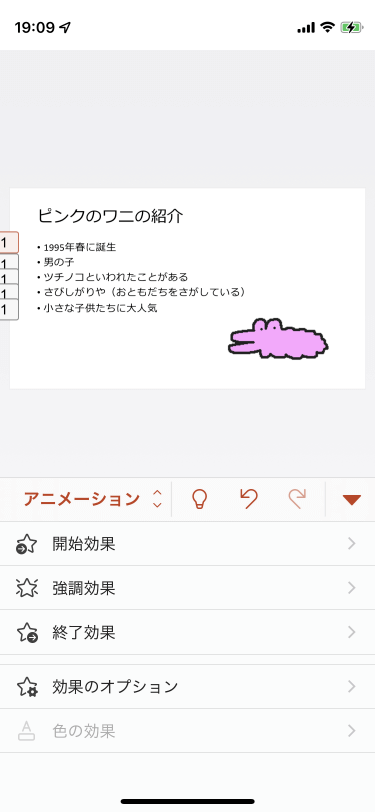
※執筆環境:PowerPoint for iPhone バージョン 2.59.1
次のセクション
INDEX

